文章详情页
win7窗口背景颜色设置教程
浏览:3日期:2023-01-31 13:26:30
我们在使用win7系统的时候,可以手动设置窗口背景颜色,从而获得更好的视觉感受,如果设置成保护色还能保护我们的视力,而且方法非常简单,只需要在个性化的高级外观设置中就可以设置了,下面就一起来学习一下吧。
win7窗口背景颜色设置教程1、首先进入“个性化”设置
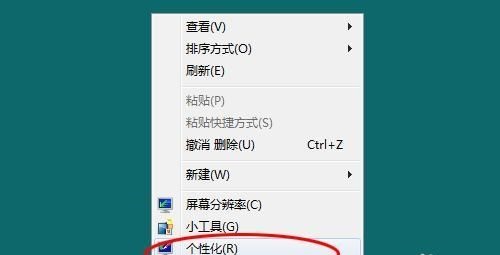
2、接着选择“窗口颜色”设置
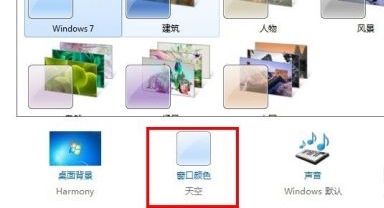
3、点击下方的“高级外观设置”
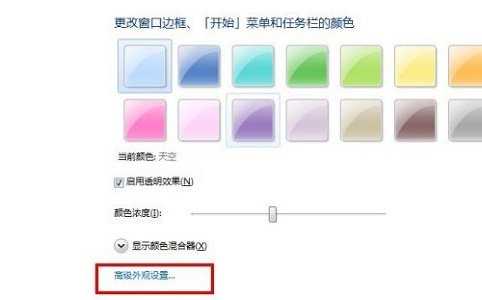
4、将项目设置为“窗口”
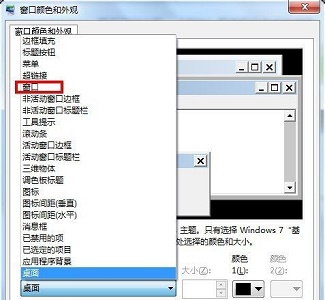
5、然后点击右侧的“颜色”,选择想要的颜色。
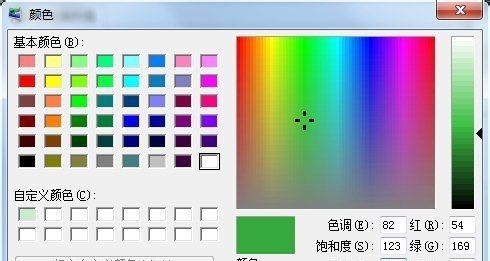
6、设置完成之后确定,就可以看到我们的窗口背景颜色变了。

相关文章:win7窗口颜色设置教程 | win7窗口排列方式介绍
以上就是win7窗口背景颜色设置教程了,大家快去设置自己想要的窗口背景颜色吧。想知道更多相关教程还可以收藏好吧啦网。
以上就是win7窗口背景颜色设置教程的全部内容,望能这篇win7窗口背景颜色设置教程可以帮助您解决问题,能够解决大家的实际问题是好吧啦网一直努力的方向和目标。
上一条:win7拓展名更改教程下一条:win7窗口变成windows经典解决方法
相关文章:
1. Win7系统提示“需要管理员权限”如何解决?2. 联想YOGA 710 14笔记本怎么安装win7系统 安装win7系统操作步骤介绍3. 如何在电脑PC上启动Windows11和Linux双系统4. Win10无法访问WindowsApps文件夹如何解决?5. Win10专业版激活密钥及激活教程6. Win7虚拟连接提示错误800错误的解决方法7. Win10任务栏图标大小怎么调?Win10怎么设置任务栏上图标的大小?8. Windows两台电脑怎么连接?MAC两台电脑网线直连共享设置方法9. Win10使用360极速浏览器播放视频出现卡顿的解决方法10. win101909玩游戏掉帧严重怎么办解决方法
排行榜

 网公网安备
网公网安备